Spørgsmål
Problem: Sådan rettes Windows 10-opgraderingsfejlkode 0x8007000D-0x90002?
Jeg forsøgte at bruge Media Creation Tool til at opgradere Windows 8 til Windows 10. Men da jeg kørte værktøjet, valgte sproget og andre indstillinger, endte den behandlede verifikation med en fejlkode 0x8007000D-0x90002.
Gør jeg noget forkert? Er der en løsning på dette problem? Tak på forhånd!
Løst svar
Selvom opgraderingsprocessen af ældre Windows-versioner til Windows 10 i første omgang ser ud til at være en nem opgave, kan det for mange blive en svær nød at knække. Succesen med at opgradere afhænger af mange faktorer, for eksempel enhedens alder, kompatibilitet, systemets krav og opgraderingsteknikken.
[1]Det bedste værktøj til at opdatere, rette og opgradere ældre versioner til Windows 10 er Media Creation-værktøjet. Værktøjet kan startes direkte på det aktuelle system eller installeres i USB- eller DVD-drevet og køre det på en anden enhed. At oprette eller køre et medieoprettelsesværktøj er ikke en vanskelig opgave, men det afgør desværre ikke succesen af opgraderingsprocessen.
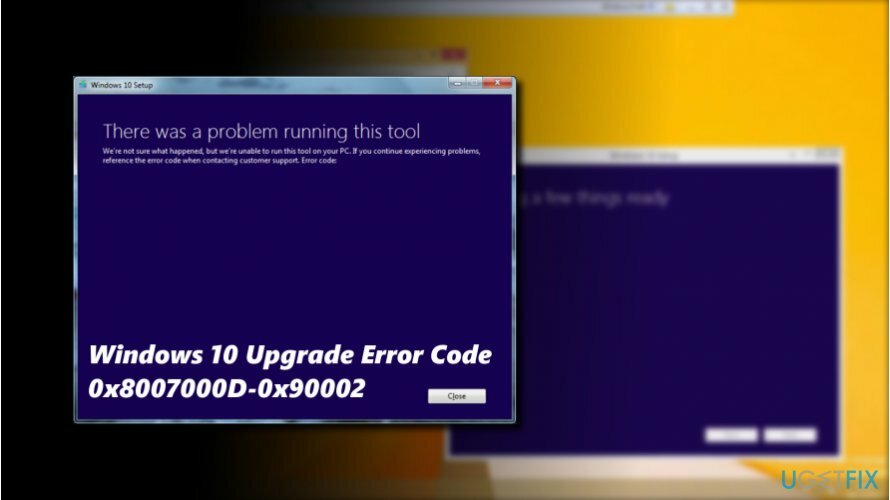
Opgraderingsprocessen til Windows 10 ved hjælp af Media Creation Tool mislykkes for mange computerejere. En af de almindeligt forekommende Windows 10-opgraderingsfejl er 0x8007000D-0x90002.
Fejlen dukker normalt op i slutningen af ISO[2] downloadprocessen, mens du verificerer overførslen eller under opsætningsprocessen. Synderen bag 0x8007000D-0x90002-fejlen kan variere fra enhed til enhed, men normalt indikerer det, at filen, som er afgørende for Windows-opgraderingsprocessen, er beskadiget eller mangler.
Hvis du bruger et startbart Windows 10-installationsmedie, skal du gendownloade Media Creation Tool på en anden enhed og prøve at køre det igen.
Hvis du ikke kan opgradere til Windows 10, når du kører Windows 10 ISO-filen direkte, men processen mislykkes med en fejlkode 0x8007000D-0x90002, kan du prøve følgende metoder:
Metode 1. Reparer beskadigede systemfiler
For at reparere beskadiget system skal du købe den licenserede version af Reimage Reimage.
For at udføre denne mulighed kan du enten køre et optimeringsværktøj, som f.eks ReimageMac vaskemaskine X9, eller kør System File Checker og Dism-værktøjer:
- Højreklik på Windows nøgle og vælg Kommandoprompt (Admin).
- Kopier og indsæt følgende kommandoer i kommandopromptmiljøet (aktiveret ad gangen). Trykke Gå ind efter hver:
sfc /scannow
dism.exe /online /cleanup-image /scanhealth
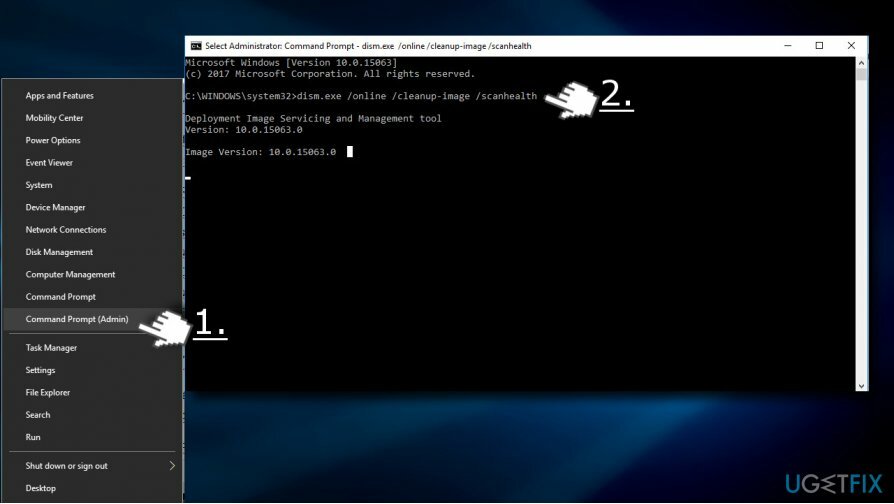
- Når du får beskeden "Operationen blev gennemført med succes," skriv følgende kommando og tryk på Gå ind:
dism.exe /online /cleanup-image /genoprette sundhed - Til sidst skal du lukke kommandoprompten og genstarte din pc.
Metode 2. Rens downloadmappen
For at reparere beskadiget system skal du købe den licenserede version af Reimage Reimage.
Hvis du forsøger at opgradere Windows for anden eller tredje gang, kan download-mappen indeholde en blanding af opgraderingsfilerne. Prøv derfor at rette 0x8007000D-0x90002 fejl ved at fjerne indholdet fra downloadmappen.
- Trykke Windows-tast + R at åbne Løb.
- Kopiér og indsæt %SystemRoot%\\SoftwareDistribution\\Download sti ind i kørselsdialogen og tryk OKAY.
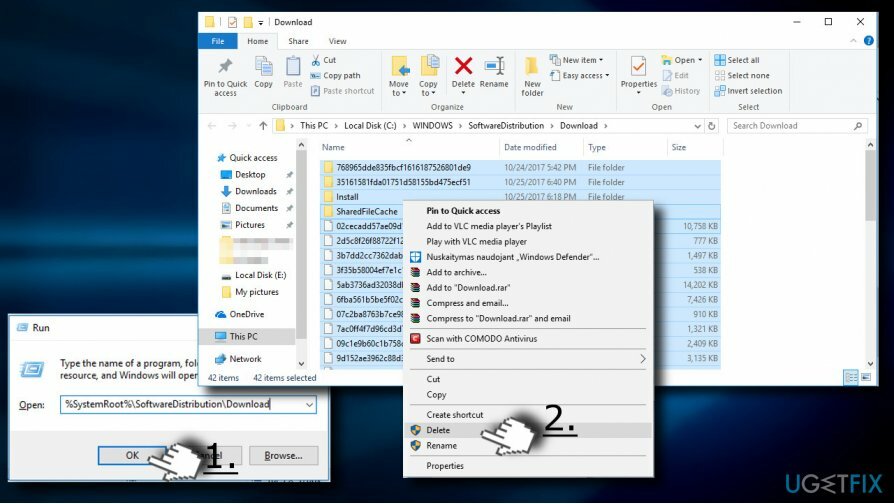
- Fjern alt indhold, inklusive filer og undermapper.
- Genstart er ikke påkrævet, så prøv venligst at køre Windows 10-opgraderingsfilen igen.
Metode 3. Tøm Microsofts midlertidige mappe
For at reparere beskadiget system skal du købe den licenserede version af Reimage Reimage.
- Trykke Windows-tast + R at åbne Løb.
- Kopiér og indsæt C:\\$Windows.~BT og klik Okay. Hvis C:-drevet ikke er roddrevet til dit OS, skal du ændre driverbogstavet til det relevante.

- Fjern alt indhold i mappen C:\\%Windows.~BT, og prøv at køre Media Creation Tool.
Metode 4. Skift dine sprogindstillinger
For at reparere beskadiget system skal du købe den licenserede version af Reimage Reimage.
- Åben Kontrolpanel og vælg Sprog.
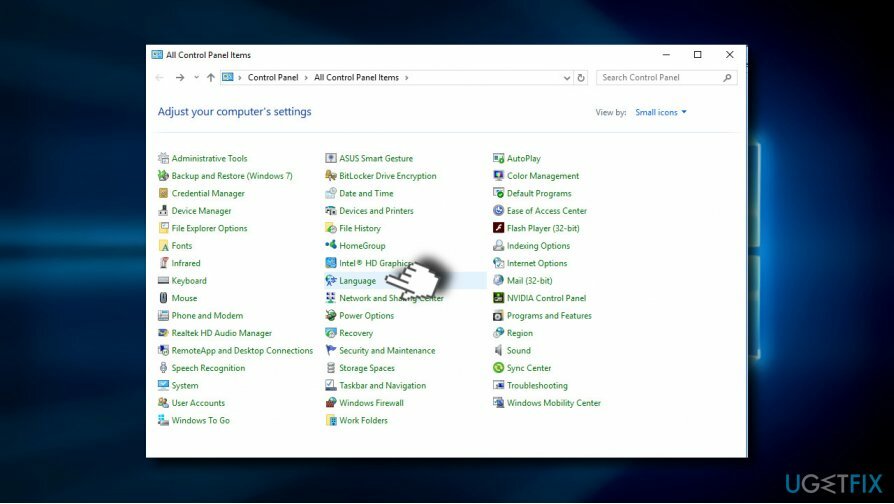
- Sproget skal indstilles korrekt med tastaturlayoutet. Hvis indstillingerne er forkerte, for eksempel, er sproget indstillet til UK, men det tilsvarende tastaturlayout er US, sørg for at forene dem.
- Desuden, for at køre Media Creation Tool med succes, skal du sørge for at indstille det til sproget på dit operativsystem. Hvis et sådant sprog ikke er inkluderet på listen over sprog, skal du tilføje det manuelt.
- Trykke Tilføje knappen og vælg Tilføj sprog.
- Gør det samme med tastaturlayoutet, og vælg fra listen over sprog.
- Gem ændringerne og luk Kontrolpanel.
Metode 5. Rediger registreringsdatabaseposter
For at reparere beskadiget system skal du købe den licenserede version af Reimage Reimage.
- Trykke Windows-tast + R, type regedit og ramte Gå ind.
- Klik Fil øverst i vinduet og vælg Eksport.
- Vælg placeringen i venstre rude.
- Indtast navnet på sikkerhedskopien i Filnavn felt og klik Eksport.
- Når sikkerhedskopien er klar, skal du navigere til DDHKEY_LOCAL_MACHINE\\SOFTWARE\\Microsoft\\Windows\\Current Version\\WindowsUpdate\\OSUpgrade tast ved hjælp af venstre rude.
- Højreklik på den tomme plads og vælg Ny -> DWORD.

- Navngiv det Tillad OSUpgrade og sæt dens værdi til 1.
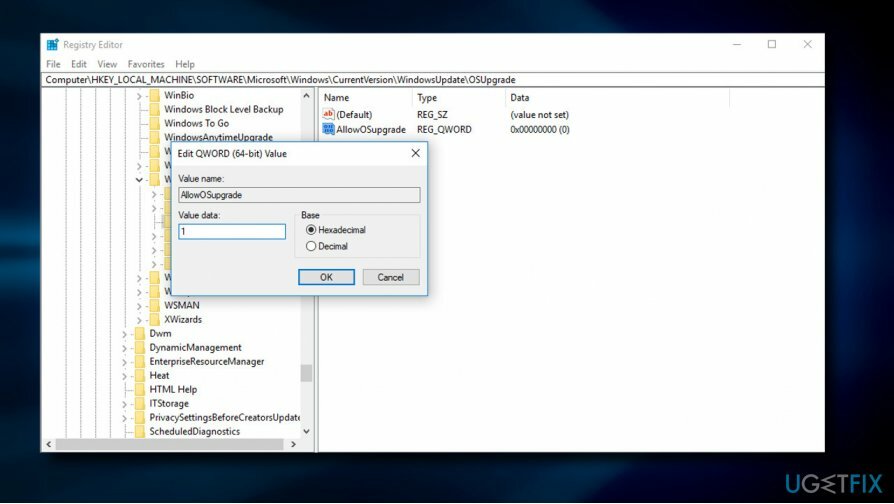
- Luk Registreringseditor og genstart pc'en.
Hvis ingen af metoderne angivet ovenfor, tænk på en mulighed for at udføre en Clean Windows[3] installere. Men før du gør det, skal du sikkerhedskopiere alle vigtige data, fordi de vil blive slettet.
Reparer dine fejl automatisk
ugetfix.com-teamet forsøger at gøre sit bedste for at hjælpe brugerne med at finde de bedste løsninger til at eliminere deres fejl. Hvis du ikke ønsker at kæmpe med manuelle reparationsteknikker, skal du bruge den automatiske software. Alle anbefalede produkter er testet og godkendt af vores fagfolk. Værktøjer, som du kan bruge til at rette din fejl, er angivet nedenfor:
Tilbud
gør det nu!
Download rettelseLykke
Garanti
gør det nu!
Download rettelseLykke
Garanti
Hvis du ikke kunne rette din fejl ved hjælp af Reimage, skal du kontakte vores supportteam for at få hjælp. Fortæl os venligst alle detaljer, som du mener, vi bør vide om dit problem.
Denne patenterede reparationsproces bruger en database med 25 millioner komponenter, der kan erstatte enhver beskadiget eller manglende fil på brugerens computer.
For at reparere beskadiget system skal du købe den licenserede version af Reimage værktøj til fjernelse af malware.

Privat internetadgang er en VPN, der kan forhindre din internetudbyder, den regering, og tredjeparter fra at spore din online og giver dig mulighed for at forblive helt anonym. Softwaren giver dedikerede servere til torrenting og streaming, hvilket sikrer optimal ydeevne og ikke bremser dig. Du kan også omgå geo-begrænsninger og se tjenester som Netflix, BBC, Disney+ og andre populære streamingtjenester uden begrænsninger, uanset hvor du er.
Malwareangreb, især ransomware, er langt den største fare for dine billeder, videoer, arbejds- eller skolefiler. Da cyberkriminelle bruger en robust krypteringsalgoritme til at låse data, kan den ikke længere bruges, før en løsesum i bitcoin er betalt. I stedet for at betale hackere, bør du først prøve at bruge alternativ genopretning metoder, der kan hjælpe dig med at hente i det mindste en del af de tabte data. Ellers kan du også miste dine penge sammen med filerne. Et af de bedste værktøjer, der kunne gendanne i det mindste nogle af de krypterede filer - Data Recovery Pro.